Comment créer un nouvel élément dans Outlook directement à partir du Presse-papiers

Vous travaillez sur un document et découvrez que vous devez en envoyer une partie dans un e-mail à un collègue. Plutôt que de créer manuellement un nouveau courrier électronique dans Outlook avant de pouvoir coller le texte, vous pouvez simplement le coller dans Outlook.
Comment Outlook sait-il quel type d'élément créer? Quelle que soit la section dans laquelle vous vous trouvez (Mail, Calendrier, Personnes, Tâches), c'est le type d'élément créé par Outlook avec le texte que vous avez copié.
Pour cela, sélectionnez le contenu d'un autre document, tel que Word ou Notepad. appuyez sur "Ctrl + C" pour le copier.
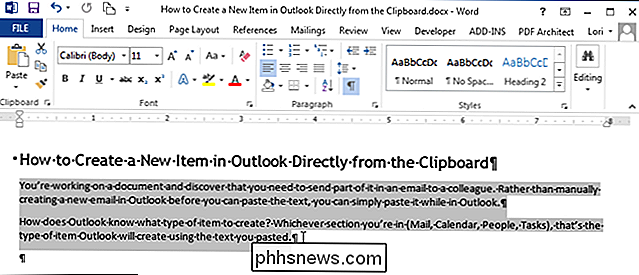
Dans Outlook, cliquez sur le nom de la section sur la "barre de navigation" au bas de l'écran pour le type d'élément que vous souhaitez créer. Pour notre exemple, nous allons créer un nouvel email, donc cliquez sur "Mail".
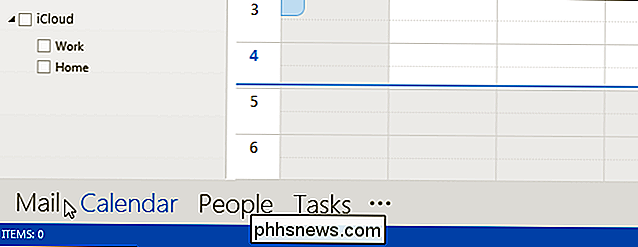
NOTE: Si vous utilisez la navigation compacte sur votre "Barre de navigation", cliquez sur l'icône de l'enveloppe pour accéder à la section "Mail". > Appuyez sur "Ctrl + V". Un nouveau message électronique est créé et votre texte copié est collé dans le corps du message. Ajoutez le (s) destinataire (s) et une ligne d'objet et effectuez les ajouts ou modifications nécessaires au texte, et vous êtes prêt à envoyer votre email.
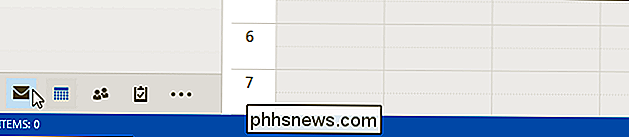
Ainsi, au lieu de créer un nouvel élément dans Outlook, le texte copié dans cet élément, vous pouvez faire les deux en une seule étape, vous faisant gagner du temps.
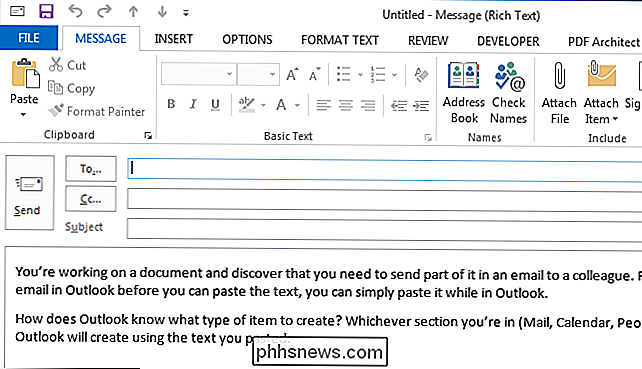

Si vous voulez tirer le meilleur parti de votre appareil photo reflex numérique, il est préférable que d'utiliser tout Auto tout le temps. Avec toutes les lettres et les symboles entourant le cadran (comme M, Av, Tv et P), cependant, les choses peuvent devenir un peu confuses. Apprenez à connaître le cadran de votre appareil photo Commençons par parler des modes les plus courants que vous trouverez sur votre appareil photo et de leur fonctionnement.

Comment jouer à Minecraft sur votre Chromebook
Les Chromebooks ne sont pas les ordinateurs portables Minecraft idéaux, c'est certain. Il n'y a pas de version d'application Web ou Chrome de Minecraft, qui est écrite en Java. Mais les possesseurs de Chromebook ne sont pas vraiment malchanceux s'ils veulent jouer à Minecraft. Si vous êtes un grand joueur de Minecraft et que vous ne voulez pas bricoler, vous ne voudrez probablement pas jouer à Minecraft sur votre ordinateur.



